之前讲了数组公式的基础与初步应用,今天,给大家举几个数组公式典型应用的例子。
1、“绕过”乘积直接求和
如下数据表:
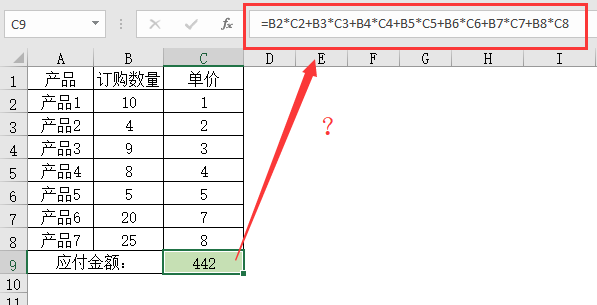
计算应付金额,你会把每种产品的订购数量与单价相乘,然后相加吗?
当然,能运算出结果,但是如果有上百上千种产品呢?那公式得写多长时间啊?
一个简单的数组公式即可解决:
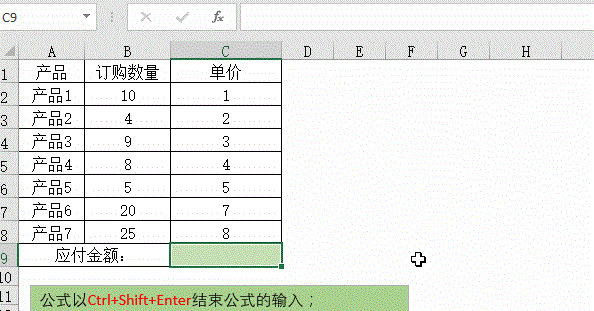
2、计算连续数值和、平均值
如:计算1~100的和,平均值:
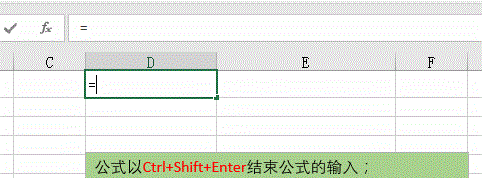
巧妙运用了row(1:100),构建了100个元素的数组。
3、计算不同产品种类数
在E2单元格输入公式:
“=SUM(1/COUNTIF(B2:B16,B2:B16))”,组合键结束,即可得到商品一共有几种。
结果如下:
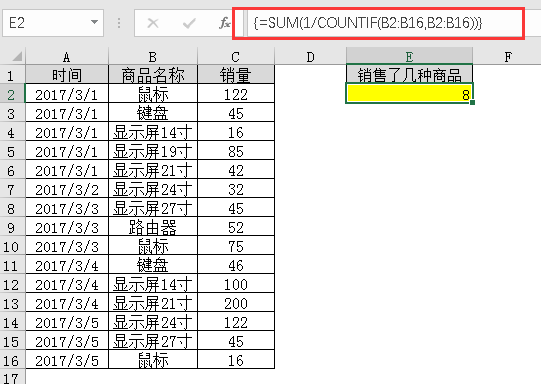
其中:
COUNTIF(B2:B16,B2:B16),表示在B2:B16单元格区域中依次统计B2到B16单元格内容出现的次数,返回的数组是:
{3;2;2;1;2;2;2;1;3;2;2;2;2;2;3}
1/COUNTIF(B2:B16,B2:B16),用1除以上述数组内每个数值,得到以下数组:
{1/3;1/2;1/2;1;1/2;1/2;1/2;1;1/3;1/2;1/2;1/2;1/2;1/2;1/3}
SUM(1/COUNTIF(B2:B16,B2:B16)),用SUM对上述数组内的数组求和,即得到不重复的商品数量。
4、多条件运算
如下图,计算不同部门不同产品的总销量:
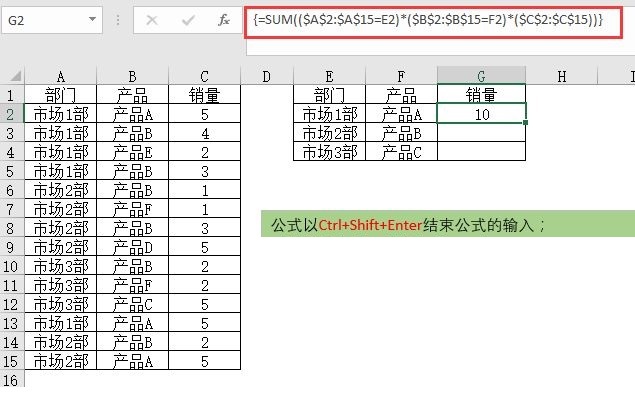
公式的含义:
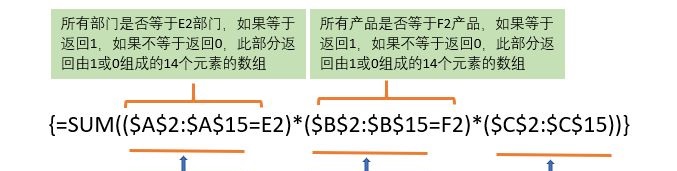
5、构建新数组运算
我们知道:VLOOKUP函数要求查询值必须位于查询区域的首列。比如,下图中的数据:

原数据区,“部门”位于“姓名”的左侧,而要求按照姓名去查询部门,那直接用VLOOKUP函数进行查找,是查不到结果的。我们需要用IF构建一个新的查询数据区,将“姓名”置于“部门”的左侧。
在E2输入公式:
=VLOOKUP(D2,IF({1,0},B1:B10,A1:A10),2,0),
结果如下图:
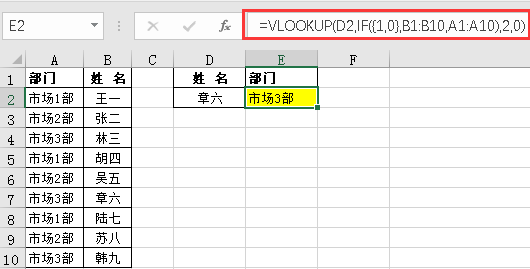
其中:
IF({1,0},B1:B10,A1:A10),构造出姓名在前,部门在后的新的查询区域,如下图:
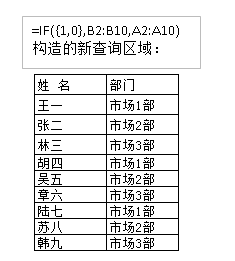
关于数组使用的例子,不胜枚举,大家在EXCEL应用中多实践、多总结,肯定会得心应手。
